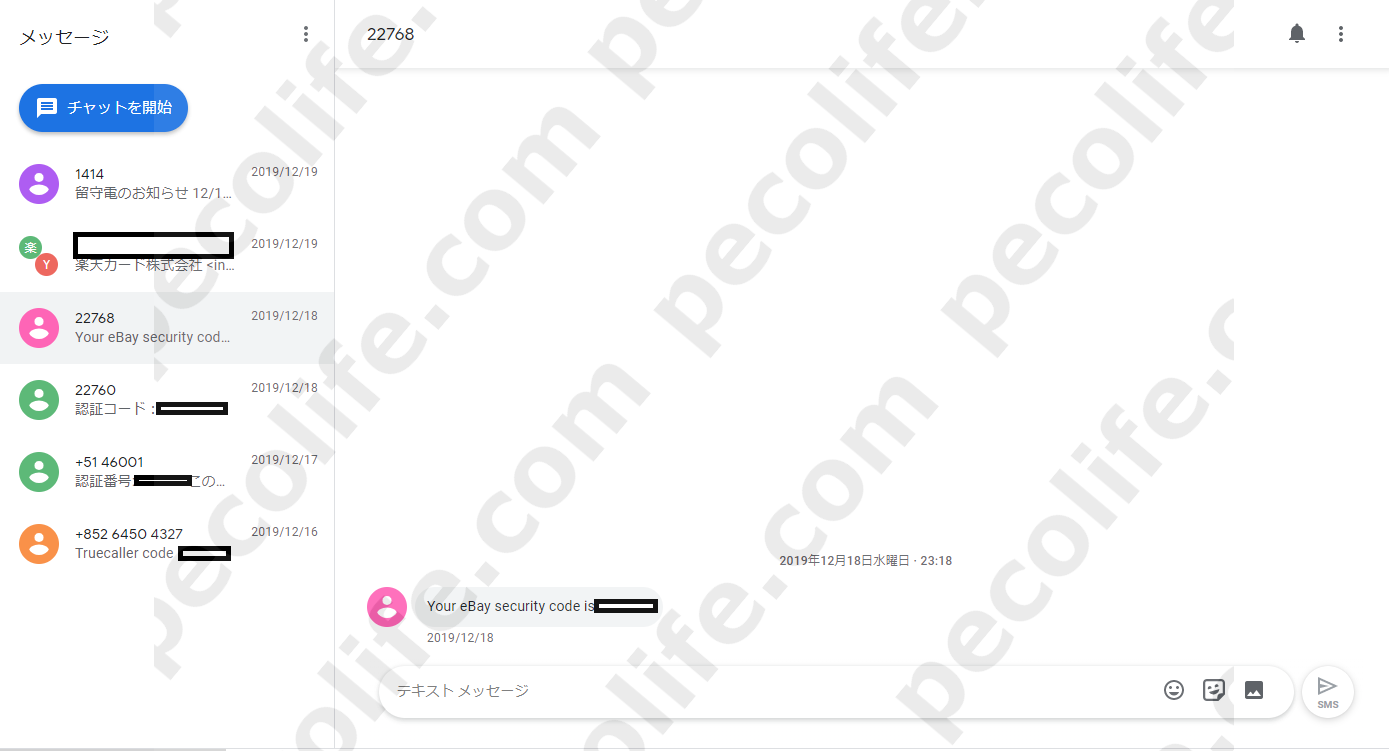コロナの影響もあり、テレワークが多くの企業でも導入され、テレワーク向けのパソコンのご依頼を多くいただくことが多くなりました。
テレワークを導入する企業は助成金や補助金が給付される場合がありますので是非この機会にご検討いただけたらと思います。
会社で使うパソコンと自宅で自分のパソコンや突然支給されたパソコンを使うといつもと違う使い勝手の悪さを感じることは違和感を感じますよね。
テレワークを導入したもののアプリやソフトウェアで躓くことでシステムトラブルのご依頼をいただくことも多くなったため記事でパソコンの便利機能を少しずつ紹介していけたらと思っています。
今回はスマホのショートメールサービスをパソコンで閲覧してメッセージを送信する方法を紹介したいと思います。
注意したい点として、スマホのOS(AndroidやiOS)のバージョンによっては対応していない事があり運用できない場合があります。
出来る限りOSのバージョンが低いスマホでもパソコンで運用できる方法があれば紹介していきたいと思います。
Googleを使用してパソコンとスマホを同期させる(Android 5.0 以降)
302HW Androidバージョン4.4.2で動作検証をしたところ、QRコードをスキャンエラー?してしまい、あと一歩のところで同期できませんでした。
私のやり方が悪い場合はAndroidのバージョンが低くても出来るかもしれないとなると助かりますよね。
スマートフォンでご利用の場合に必要なもの
- 最新バージョンのメッセージ アプリ
- Wi-Fi またはデータ接続
- Android 5.0 以降。お使いの Android のバージョンをご確認ください。
パソコンでご利用の場合に必要なもの
- Chrome、Mozilla Firefox、Safari、Microsoft Edge のいずれかのウェブブラウザ。Internet Explorer ではご利用いただけません。
- インターネット接続
ヒント: スマートフォンをご利用の場合は、モバイルデータの通信料がかかる場合があります。追加料金が発生しないようにするには、スマートフォンを Wi-Fi に接続してください。
引用元:https://support.google.com/messages/answer/7611075?p=web_computer&visit_id=637224409487759137-3304246407&rd=1
・スマホにgoogleが開発したメッセンジャーアプリをインストールする。
リンクは下記からアクセス可能です。
https://play.google.com/store/apps/details?id=com.google.android.apps.messaging
・メッセンジャーアプリをスマホで起動させて、画像を参考にPC側に表示されたQRコードを読み込ませます。
赤い丸で囲まれた部分をクリックします。
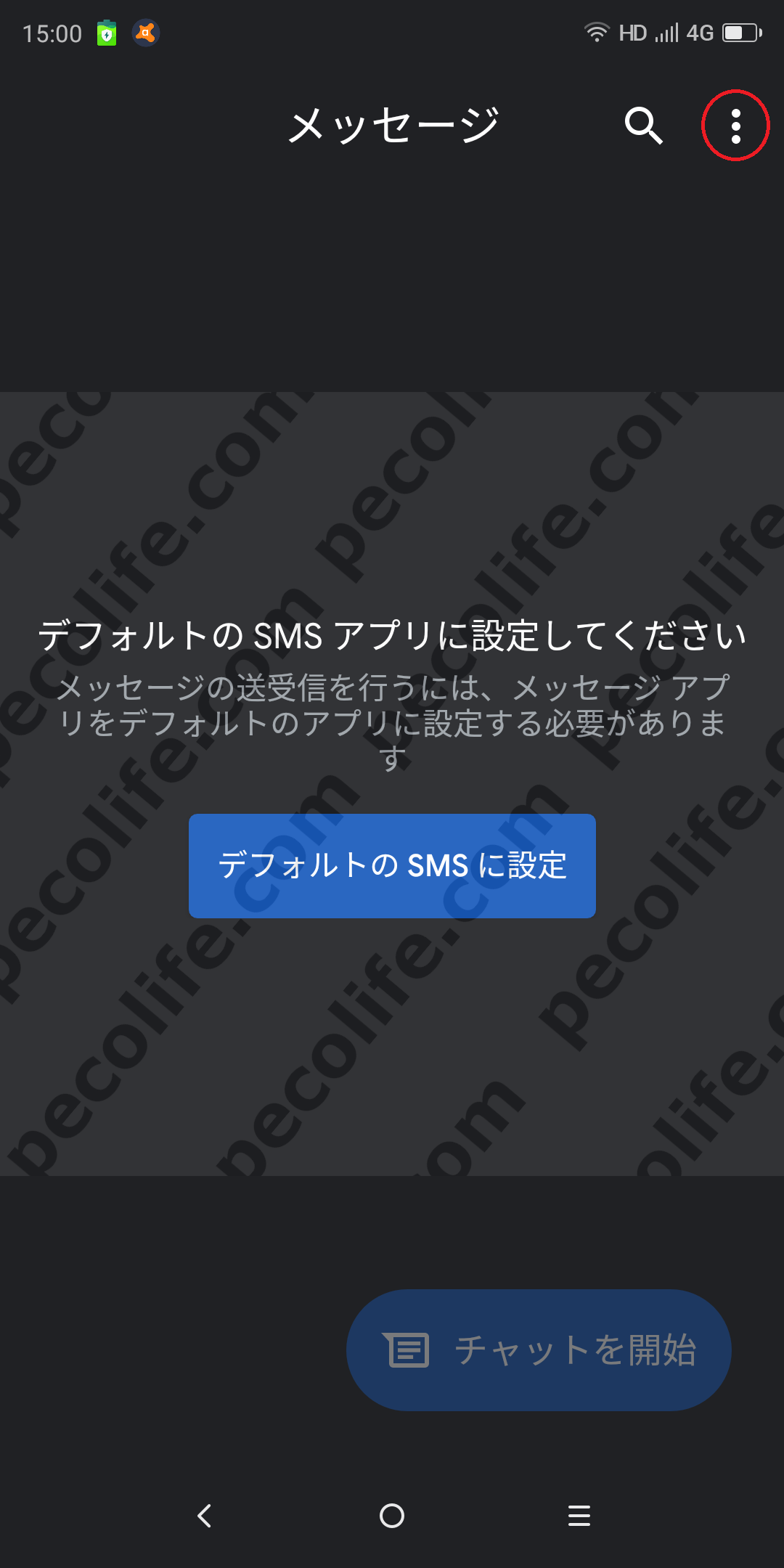
【PC版を開く】をクリックします。
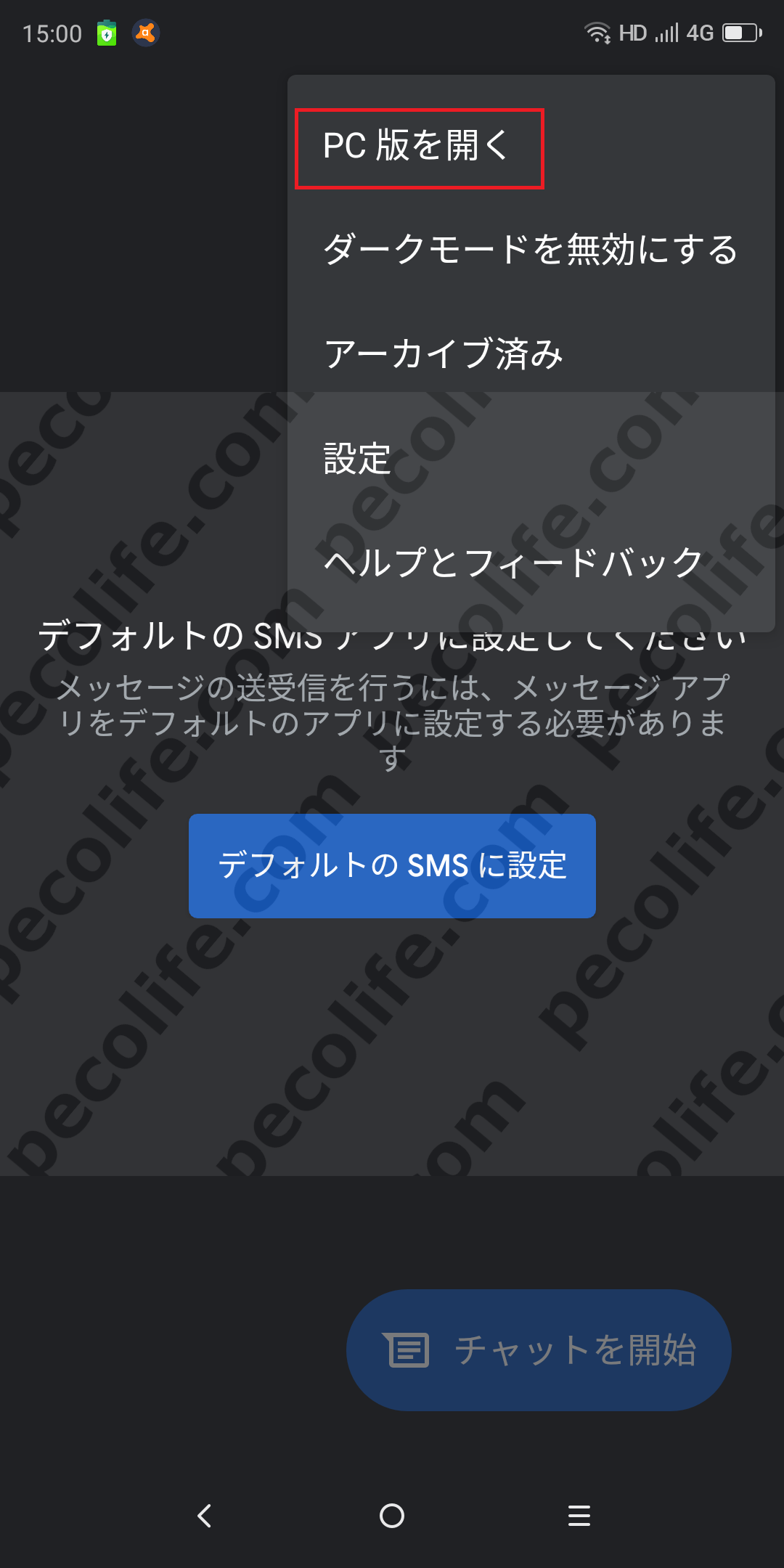
最終段階です、PC側でブラウザを開き、https://messages.google.com/webを入力すると下の様な画面が表示されるかと思います。
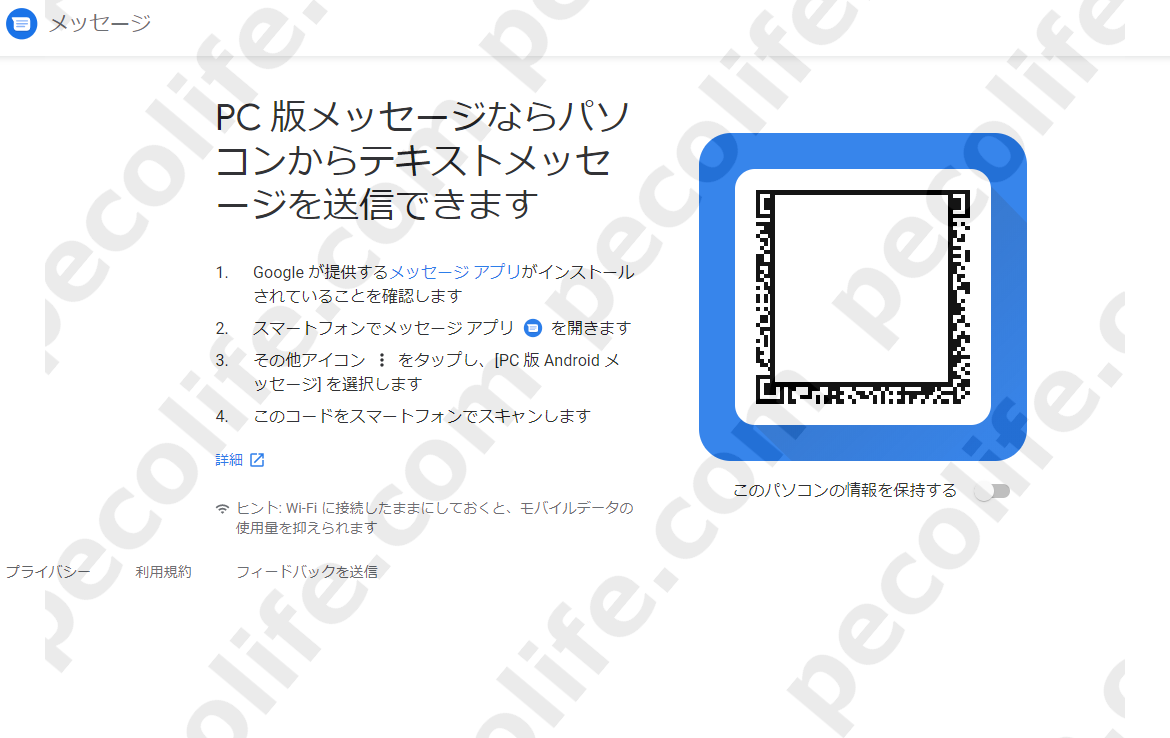
表示されたQRコードをスマホ側で読み取る必要があるので、QRコードスキャナを使用して読み取ります。

スマホでQRコードの読み取りが成功すると、パソコン側の画面が変わりSNSのメッセージが表示されるようになります。
HTMLタグを使用しているメール等はソースコードがそのまま表示されるので注意が必要です。
チャットを開始をクリックすれば電話帳のデータを参照してくれるので好きな人にSMSを送信することが出来ます。